Windows8では、DVDビデオを再生できません。それどころか、無印のWindows8ではMPEGファイルの再生すら不可能です。旧バージョンのWindowsからアップグレードしたWindows8 ProではMPEGファイルは再生できますが、それでもDVDを再生できないのが仕様です。
しかし、「Windows 8 Media Center Pack」をインストールすれば、Windows8でもDVDが再生可能になります。本来は800円(期間限定価格?)の有料オプションですが、2013年1月31日までの期間限定キャンペーンとして無料で公開されています。ということで、アップグレードしたWindows8 Proに「Windows 8 Media Center Pack」を導入してみました。
補足記事を追加しました
Windows8 Media Center Packプロダクトキーのメールが届かない件について
関連記事
Windows8でDVDを再生できる無料ソフト4選
Windows8でDVDを自動再生する方法
オススメ記事
・Windows8でコントロールパネルを瞬時に開く方法まとめ
・Windows8でストアアプリを使わずに写真や音楽を開く方法
Windows8でDVDを再生できる無料ソフト4選
Windows8でDVDを自動再生する方法
オススメ記事
・Windows8でコントロールパネルを瞬時に開く方法まとめ
・Windows8でストアアプリを使わずに写真や音楽を開く方法
スポンサーリンク
プロダクトキーを入手してからインストール
Windows 8 Media Center Packを導入ためには、まずプロダクトキーを入手しなければなりません。メールアドレスを登録すればOKで、無料で発行されます。まずはWindows8の「機能の追加」ページからメールアドレスを登録しましょう。
メールアドレスを登録後にプロダクトキーがメールで送信されるのですが、2012年10月27日の時点ではメールが到着するまでにまる1日以上かかりました。到着までにかかる時間はこれから短縮されるかもしれませんが、「届かない!」と怒らずにしばらく待っていましょう。
届いたメールには、Windows 8 Media Center Packのプロダクトキーが記載されています。とりあえず大事に保管しておきましょう。
つぎに、「Windows8への機能の追加」を開きます。Windows+Wキーで機能の検索画面を表示し、「機能」と入力しましょう。
画面左に表示された項目のなかから、「Windows8への機能の追加」をクリックします。
設定画面が表示されたら、「プロダクトキーは入手済みです」をクリックします。「オンラインでプロダクトキーを購入します」をクリックすると有料オプションの購入画面へ移るので、間違えないよう注意してください。
プロダクトキーの入力画面では、メールで届いたプロダクトキーを入力し、「次へ」をクリックします。
つぎの画面で「ライセンス条項に同意します」にチェックを入れ、「機能の追加」をクリックしましょう。
これで、Windows 8 Media Center Packのインストールが開始します。インストール終了後にWindows8が再起動するので、起動中のソフトはあらかじめ終了しておきましょう。
再起動後、この画面が表示されれば作業は完了です。
システム情報を確認すると、Windowsのエディションが「Windows 8 Pro with Media Center Pack
」になっていることがわかります。
ちなみにシステム情報は、Windows+Iキーで設定チャームを表示したあと、「PC情報」をクリックすることで表示されます。
Windows 8 Media Center PackでDVD再生が可能に
インストールしたWindows Media Centerは、スタート画面から起動できます。
ドライブにDVDをセットし、「映画」の「DVDの再生」をクリックすればDVDが再生されます。
Windows 8 Media Center Packを導入することで、テレビの録画や視聴、音楽の再生が可能になります。が、ほかに再生用ソフトを持っているなら特に必要のない機能ばかりですね。
なお、Windows 8 Media Center Packをインストールしても、Windows Media PlayerでDVDを再生できるようにはなりません。DVDの再生はWindows Media Centerのみで可能です。
ちなみに、Windows 8 Media Center Packインストール直後に画面右下にクレジットが表示されましたが、システムを再起動したら表示されなくなりました。
DVDを再生したいだけなら「VLC Media Player」のような、コーデック組み込み済みのフリーウェアを利用したほうが手軽かもしれません。ただし、シンプルな地デジ視聴ソフトを使いたい人や、マイクロソフト純正のほうが安心という人にはいいのかもしれませんね。
最後に、DVDをISOファイルで保管している人に便利なワザを紹介しましょう。Windows8では右クリックからISOファイルをマウントを可能で、瞬時にドライブとして利用できます。
プレーヤーにISOファイルをドラッグ&ドロップする必要がないので便利です。マウントを解除する場合は、「コンピューター」に追加されたドライブの右クリックメニューから「取り出し」を選択すればOK。ぜひ試してみてください。
スポンサードリンク
「記事が参考になった」という方は、ぜひ「いいね」ボタンのクリックをお願いします。Facebookのファンページから更新情報をお届けします。
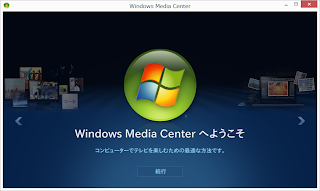


.png)
.png)





.png)

%E7%B5%90%E6%9E%9C.png)
%E7%B5%90%E6%9E%9C.png)